Eclipse新しくインストールしたので、PCにインストールされているTomcatをEclipseから立ち上げるようにする手順の備忘録
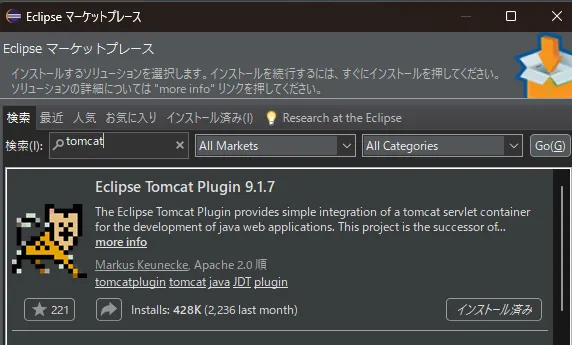
以前まで使っていたEclipseが古かったので比較的新しいEclipseに乗り換えようと思ったのですが、PCにインストールされているTomcatを使用するようにする手順を忘れていたので備忘録としてまとめます。
ちなみにEclipse2024私の使用しているTomcatのバージョンが古いせいかわかりませんが、Tomcatプロジェクトをインポートしたあとに、「プロジェクトを右クリック」>「プロパティ」>「Tomcat」を選択したら、「現在表示されているページに、無効な値が含まれています。」とメッセージが出てしまいましたので、やめてしまいました。
前提
作業するPCにはすでにTomcatがインストールされているものとします。
手順・やったこと
Eclipseのインストール手順は省略します。
https://willbrains.jp/
から2023のJavaのFull Editionをダウンロードしてインストールしました。
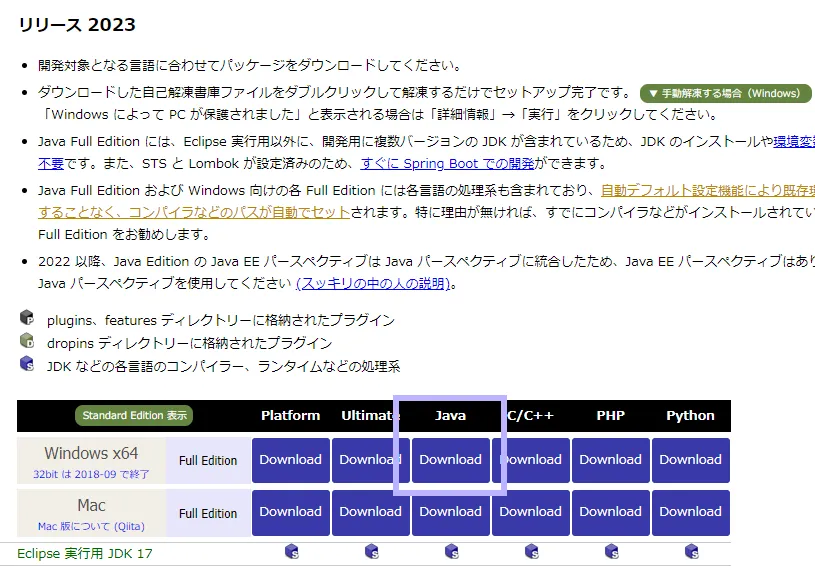
Tomcatプラグインを追加
Eclipseをインストールして起動したら、「ヘルプ」>「Eclipse マーケットプレース」を開き、「Tomcat」と検索し、「Eclipse Tomcat Plugin」をインストールするだけです。
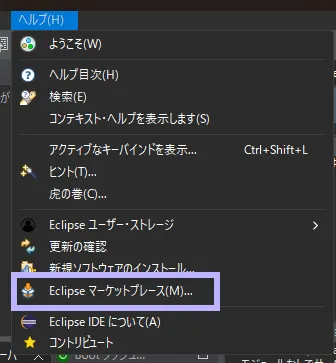
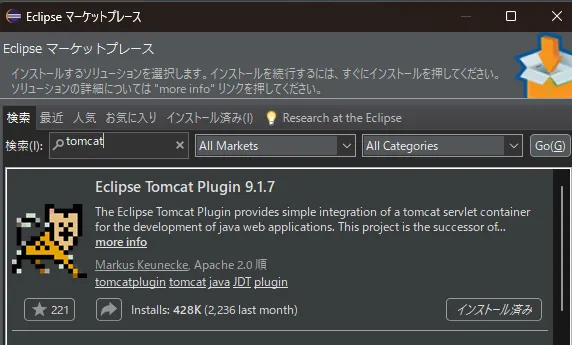
これでEclipseでTomcatを起動できるようになりました。
既存のTomcatプロジェクトをインポートする
※このステップは個人的な備忘録で、EclipseでローカルTomcatを使うようにする設定とは関係ないので飛ばしてokです。
「プロジェクトのインポート」を実行します。(Eclipseがインストールしたてなら、パッケージエクスプローラーに導線が表示されています。)
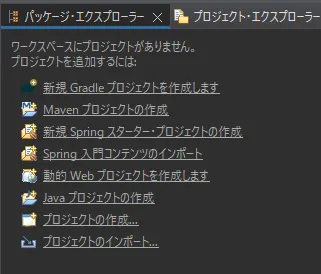
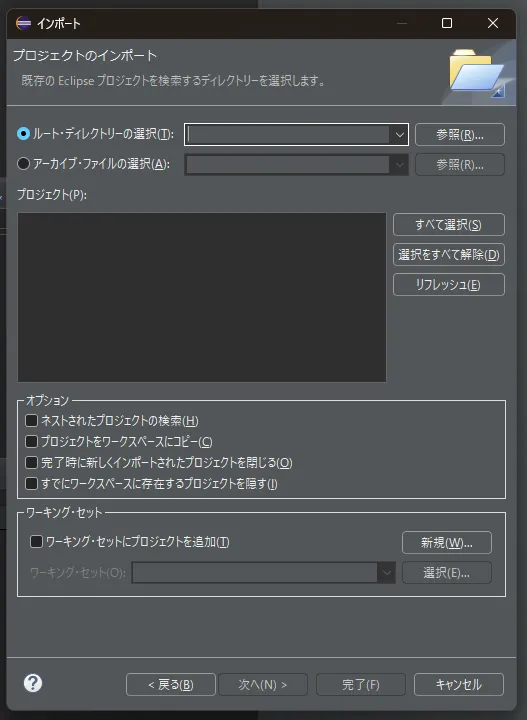
「ルート・ディレクトリーの選択」で、Tomcatプロジェクトがあるディレクトリを指定。
私はプロジェクトを、PCにインストールしてあるTomcatの下に配置してあったのでC:\Program Files\Apache Software Foundation\Tomcat X.0\webapps\xxx みたいな指定をしました。
それ以外は特になにもせずに「完了」。
ちなみに、追加したプロジェクトを右クリック > 「プロパティー」>「Tomcat」でwarエクスポートの設定等が行えます。
※ この「Tomcat」という選択肢はTomcatプラグインがEclipseに追加されていないと表示されないです。
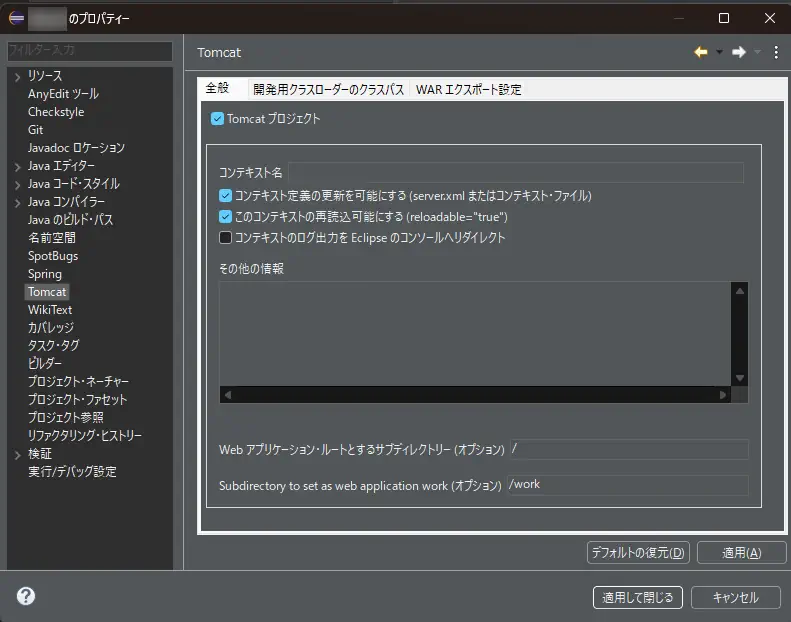
余談:EclipseのTomcatの設定を確認するには
今回は特に何もしませんが備忘録としてEclipseのTomcatの設定の確認の導線だけ示しておきます。
「ウィンドウ」>「設定」>「Tomcat」で確認できます。
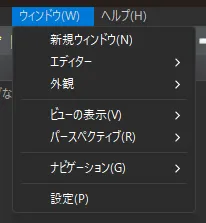
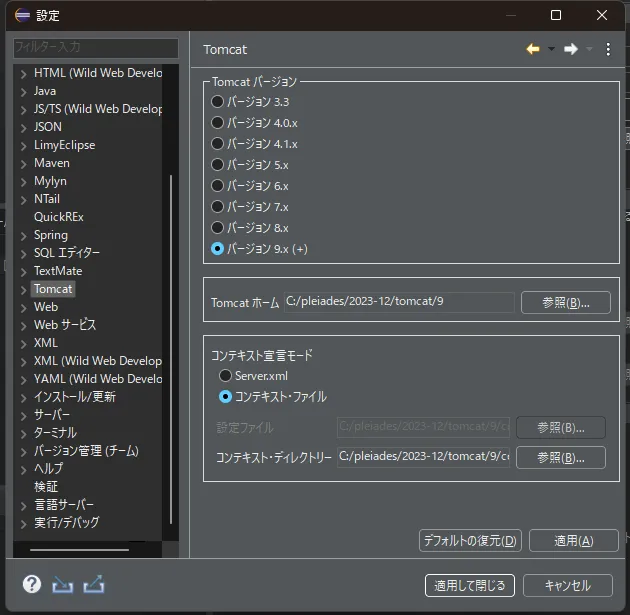
ここでTomcatプラグインで起動するTomcatの設定を行えます。
PCにインストールされたTomcatをEclipseから起動するようにする。
メニューの「ウィンドウ」>「ビューの表示」>「サーバー」をクリックし、サーバータブを表示させます。
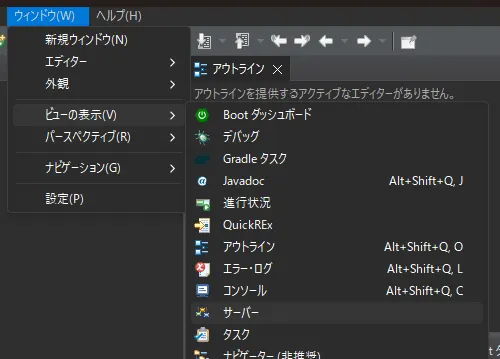
サーバータブ内を右クリックし、「新規」を選択。
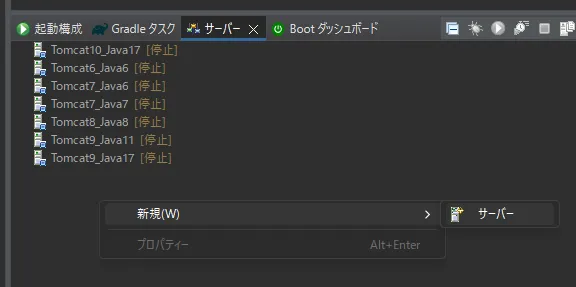
任意のサーバー名をつけて、「サーバー・ランタイム環境」の右の「追加...」をクリックします。
.webp)
ここで、「Tomcat インストール・ディレクトリー」の「参照」ボタンをクリックし、PCにインストールされているTomcatを指定します。
例えばC:\Program Files\Apache Software Foundation\Tomcat 7.0みたいな値を設定すればokです。
※ webappsとかbinとかがあるディレクトリを指定すればokです。
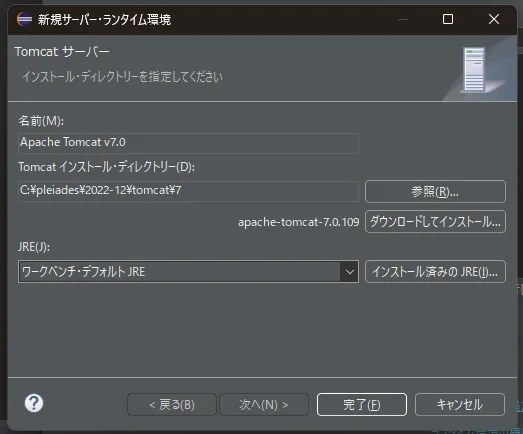
JREについては、指定したTomcatに合うJREを指定するのようにしてください。
「インストール済みのJRE...」ボタンをクリックすればJREの指定画面が表示されます。
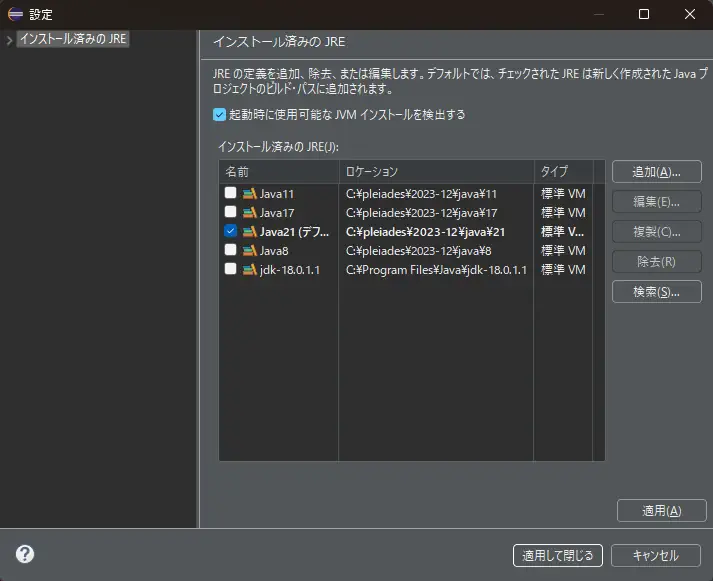
※ 使用すべきJREがわからない場合は、PCにインストールされているConfigureTomcatを起動し、「Java」タブでJava Virtual Machineに指定してあるパスを確認して、その情報からわかるバージョン番号と同じバージョンを指定してやればいいと思います。
「名前」は任意で修正して、「完了」をクリックします。
「新規サーバー」ウィンドウに戻ったら、そこでも「完了」をクリックしてサーバーの追加を完了します。
サーバータブに新しく作成したサーバーができていると思います。
新しくできたサーバーをダブルクリックすれば詳細情報が表示されます。
そこの「ポート」の欄で「Tomcat 管理ポート」が指定されてるか確認してください。
過去に私はここが未指定でハマりました。未指定なら「8005」を指定してあげてください。

(未指定でサーバーを起動しようとしたら「1つ以上のポートが無効なため、サーバーを起動できません。サーバー・エディタを開き、無効なポートを訂正してください。」などと言われます。)
次に「サーバー・ロケーション」の欄で「Tomcatインストールを使用」を選択するように変更してください。
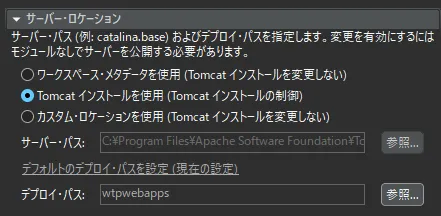
ここまでできたらその設定を保存してください。
TomcatをEclipseから起動する
ここまでできたら準備は完了です。
「サーバー」タブで作成したサーバーを選択して起動ボタンをクリックします。
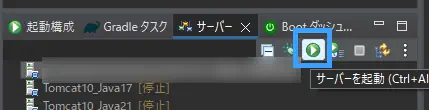
以上です。
余談:EclipseでTomcatを起動してもConfigure Tomcatの「Service Status」は「Stopped」のままになる
これはそういう現象を確認しただけで、なぜそうなるかまではちゃんと調べてないです(すみません)。
おそらくEclipseで起動するとPCにインストールされたTomcatとは別プロセスとして動作するからと思われます。PCにインストールされたTomcatを起動していますがプロセスは別なので、Configure Tomcat視点での状態をConfigure Tomcat画面では反映させるので「Stopped」と表示されるわけです。
Share this post